教你用ps制作龙头节节日钻石字
1、第一步把photoshop软件给打开,并新建一个800乘以800像素,分辨率为72的画布

2、第二步就是如下图选择油漆桶工具将颜色选择为黑色之后并填充为背景色,如图。

3、第三步此时新建一个图层,图层名修改为龙头节,并且在这一个图层上面打上龙头节的字备用。

4、第四步就是将龙头节这几个字给栅格化,然后选择右击菜单扭曲成自己需要的形状即可,栅格化菜单位置如下图。

5、第五步按ctrl+t调出变形菜单将龙头节几个字拉大到自己喜欢的大小手双击应用变形之后在右下角的图层面版上面将龙头节图层给拉到新建图层按钮上去复制3个副本图层备用。

6、接下来第六步用鼠标选择龙头节本身的那个图层然后在下图箭头处双击龙头节图层并弹出图层样式面版然后勾选选项里边的投影并设置其颜色为#a69746,设置方法如下图。

7、然手选择下图的等高线处点击进入设置等高线的界面将等高线的节点选择好使用鼠标拖拉成下图的形状后点击混合选项自定菜单将混合颜色带设置成下图一下即可。


8、第七步使用鼠标勾选投影菜单然后进入设置投影菜单的设置面版之后照下图把参数填进去最后点击确定第一个图层的效果就做出来了

9、第八部先使用鼠标选择龙头节副本图层后,再使用鼠标双击龙头节副本图层调出图层样式面版点击斜面浮雕再选择里边的描边浮雕之后设置其它参数如下图设置完后选择等高线点击调出等高线设置面版像下图一下把等高线设置成下图的形状即可。

10、然后选择图层样式面版里边的渐变叠加菜单之后混合模式设置为颜色设置要选择下图相同的,接下来面版里边的描边设置里边的参数要和下图相同效果才能出来特别是色标一定要选择好。


11、再到面版里边去选择图案叠加菜单然后先照下图一样找到我们需要的那个图案选择好如下图点击确定效果如图三。


12、第九步使用鼠标把副本2给选择好并双击调出图层样式面版,选择内阴影把混合模式修改成叠加参数和等高线设置如图。
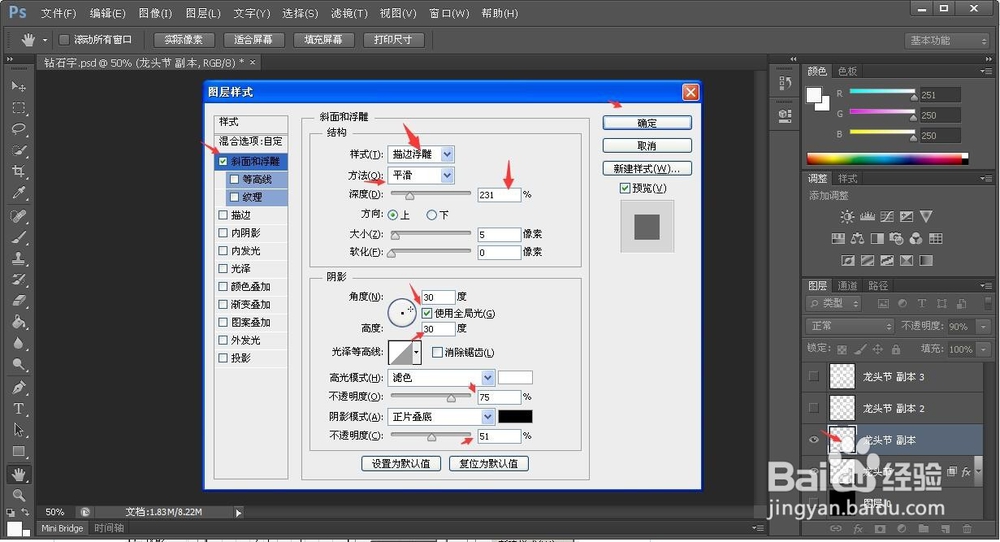
13、选择图层样式面版内发光菜单混合模式叠加方法柔和其它参数如下再点击斜面浮雕选择样式为内斜面其它参数照下图箭头处填写。


14、接下来点击斜面浮雕下的纹理菜单照下图箭头处填好图案和参数,然后点击渐变叠加注意修改里边

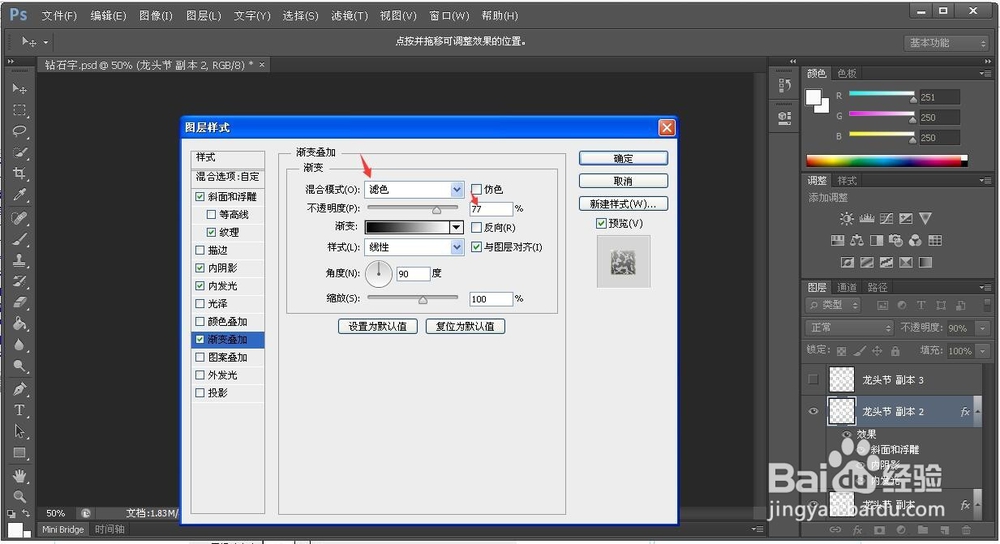
15、然后把图层样式点击确定并且把填充修改为0之后效果如下图。

16、第十步选择副本3并双击把图层样式打开选择投影修改混合模式为正片叠底其它参数照下图抄写然后选择斜面浮雕并把样式修改为浮雕效果光泽高等线和其它参数照下图填写。


17、将副本3的图层样式点击确定之后将填充修改为0盖章一个新图层,如下图。


18、接下来点击菜单——滤镜——锐化——usm锐化照下图把参数填进去。


19、截入图层选区然后点击菜单选择——修改——收缩量为3像素。


20、点击下图红色箭头处新建图层1的蒙版并选择图像——调整——色彩平衡菜单。


21、照下图一样分别修改色彩平衡面版里的阴影、中间调、高光的参数。并调出曲线调理好


22、最后新建一个图层命名为闪亮并用画笔刷出星星将这个图层复制多个图层并装到一个新建的组里边一并移动到需要添加闪亮的地方如下图。


23、最后把这个图点击文件存储为jpg文件即可是不是很好看呢?
